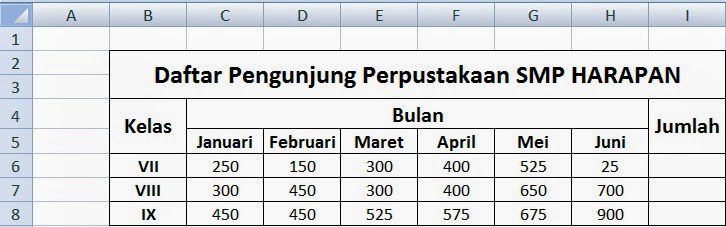Cara Membuat Grafik Dengan Excel – Excel
adalah sebuah aplikasi yang diciptakan untuk digunakan dalam pengelolaan data
angka. Sementara dalam sebuah pekerjaan sendiri, data angka sangat erat
kaitannya dengan sebuah grafik. Maka dari itu, tutorialexcelonline pada
kesempatan kali ini akan membagikan sebuah tutorial
cara membuat grafik otomatis dengan excel.
Saya yakin
anda pasti sudah paham dengan apa yang dinamakan grafik. Tempat yang biasanya
terdapat grafik ini adalah disebuah perpustakaan, penjualan dan lain
sebagainya. Pasti saat pertama berpikir, anda akan bertanya – Tanya bagaimana
cara membuat grafik tersebut. Apakah dengan menggunakan sebuah software desain
grafis? Tentu tidak, karena selain memakan waktu, menggunakan desain grafis juga
hasilnya kurang tepat. Nah, sebenarnya untuk membuat grafik tersebut adalah
cukup dengan menggunakan excel. Bagaimana bisa excel untuk membuat grafik?
Berikut tutorialnya untuk anda.
Cara membuat grafik otomatis dengan excel secara cepat
Sebagai contoh,
buatlah sebuah data seperti pada gambar berikut ini pada lembar kerja excel
anda.
Jika sudah, untuk mengisi kolom jumlah masukkan saja rumus =SUM(C6:H6) dan auto fill ke bawah sampai pada cell I8. Maka akan tampak seperti pada gambar berikut ini.
Jika sudah, blok dari cell B2 sampai pada cell I8, dan jika sudah masuk ke tab “Insert” pada group “Charts” pilih grafik mana yang akan anda pakai, sebagai contoh saya menggunakan grafik batang (Column) seperti pada gambar berikut ini.
 |
| Pilihan grafik |
Maka akan terlihat grafik seperti pada gambar berikut ini.
 |
| Grafik pada Excel |
Sekilas memang kurang lengkap grafiknya, namun coba anda arahkan kursor anda pada salah satu grafik di atas. Maka akan keluar sebuah kotak keterangan kecil yang menjelaskan lebih rinci lagi. Saya rasa juga sudah cukup jelas grafik seperti itu untuk anda print.
Nah, itulah tutorial cara membuat grafik pada excel
secara mudah. Semoga dengan tutorial ini, waktu pekerjaan anda semakin
cepat. Sekian dan semoga bermanfaat.